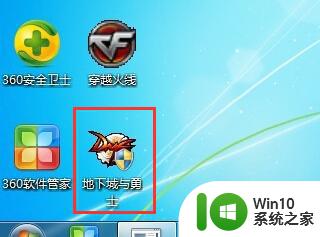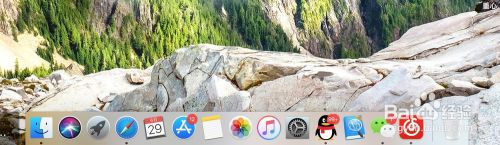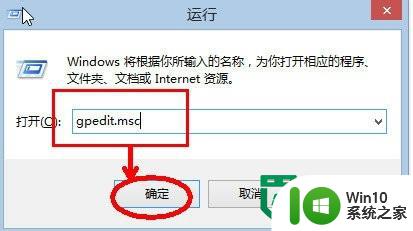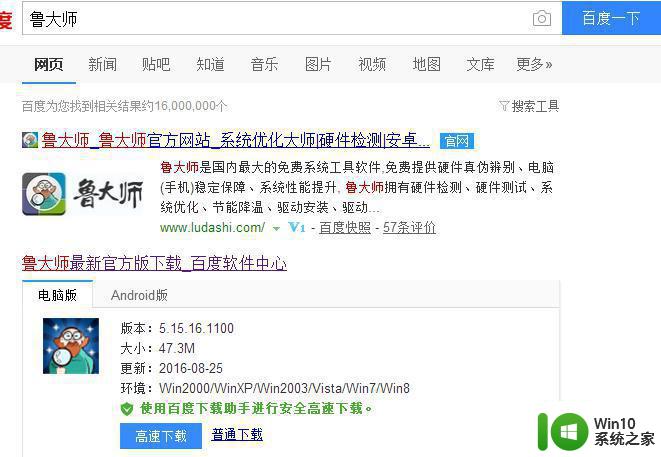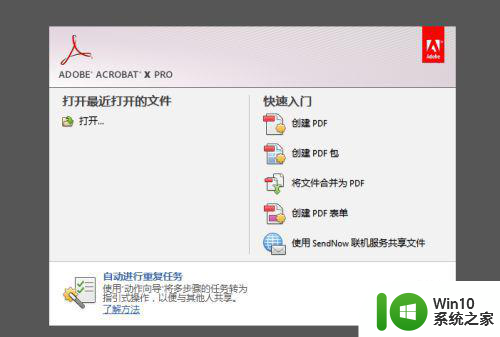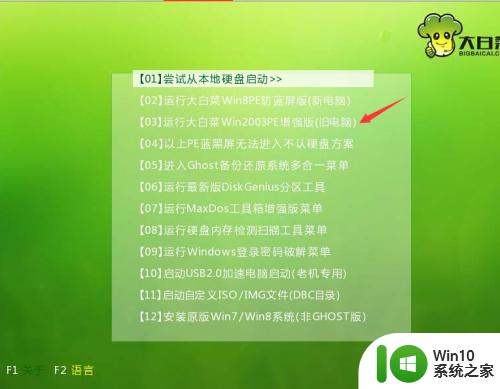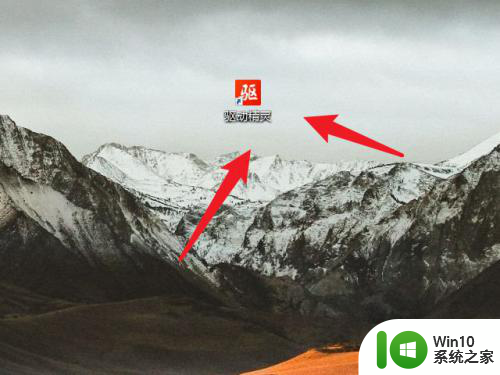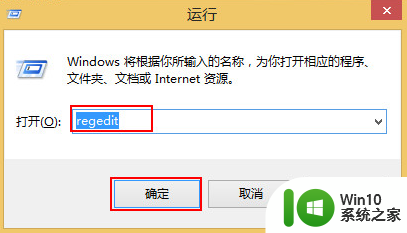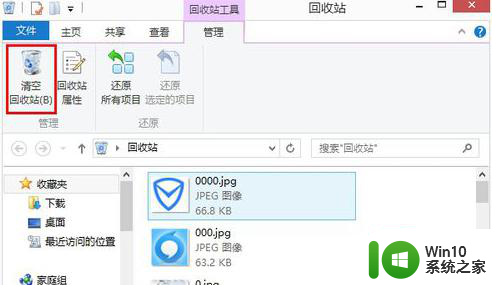如何找回win8系统的“添加或删除程序”图标 win8系统中“添加或删除程序”图标丢失怎么办
在使用Win8系统时,有时候我们会发现“添加或删除程序”图标不见了,这个问题给我们的软件管理带来了一些困扰,因为我们无法像以前那样方便地卸载或更改软件。当我们遇到这种情况时,应该如何找回Win8系统的“添加或删除程序”图标呢?在本文中我们将为大家介绍一些简单的方法来解决这个问题。让我们一起来看看吧!
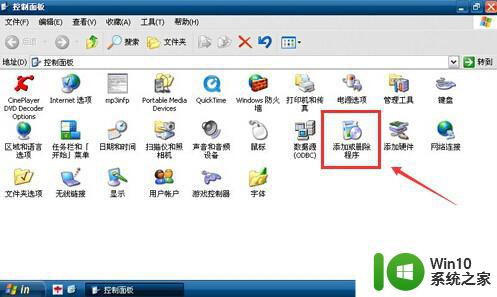
具体方法如下:
1、点击“开始”菜单,打开“运行”窗口,输入“regedit”后点击“确定”;
2、在注册表编辑器里依次展开下列选项;
HKEY_CURRENT_USER\software\Microsoft\Windows\CurrentVersion\Policies\Explorer
3、然后把Explorer选项下面的子项“DisallowCpl”删除掉;
4、资源管理器重启之后,把“taskkill /f /im explorer.exe & start explorer.exe”复制到记事本里面;
5、将记事本另存为“重启资源管理器.bat”,然后左键双击打开;
6、再回到控制面板,就可以看到“添加或删除程序”的图标了;
以上就是如何找回win8系统的“添加或删除程序”图标的全部内容,有出现这种现象的小伙伴不妨根据小编的方法来解决吧,希望能够对大家有所帮助。